Matlab App Designer基本使用之多行文本组件
来源:网络收集 点击: 时间:2024-03-12【导读】:
Matlab在Guide之后,推出了新一代的UI设计工具-App Designer,其内涵一些更具质感的新控件。小编将对APP Designer的控件进行一个系列介绍,本篇介绍多行文本组件的基本使用。工具/原料more电脑Matlab及以上方法/步骤1/7分步阅读 2/7
2/7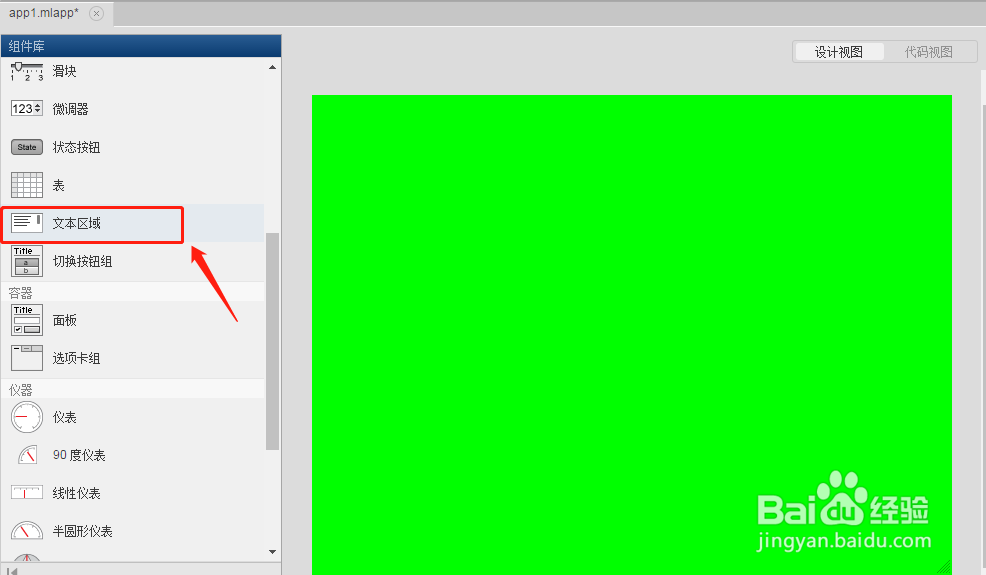 3/7
3/7 4/7
4/7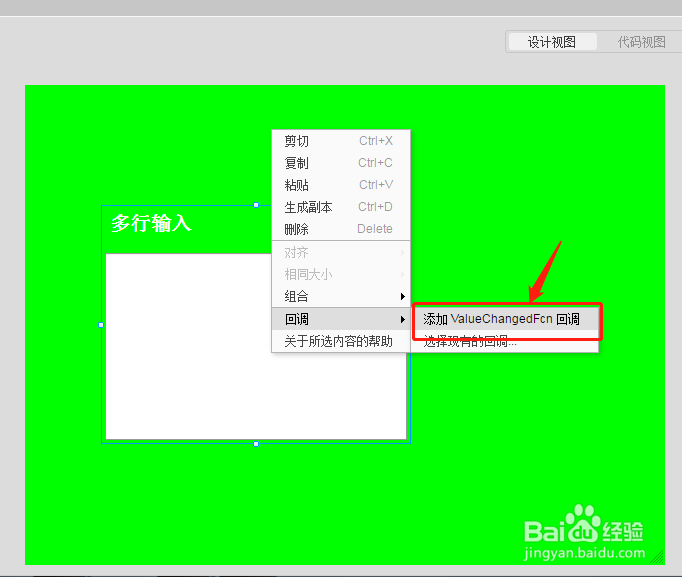 5/7
5/7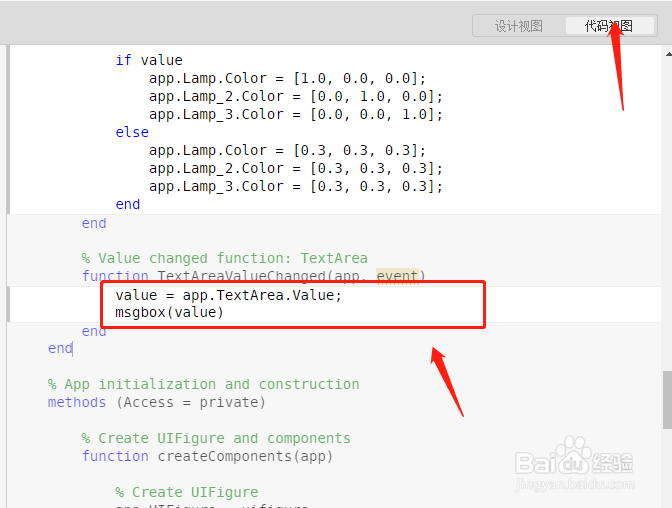 6/7
6/7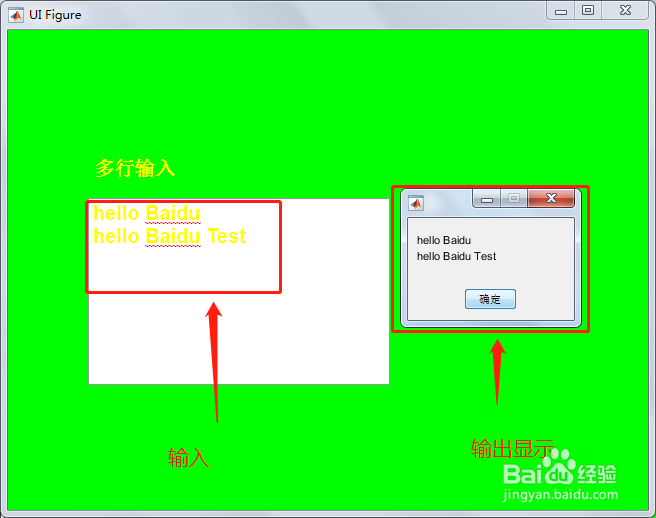 7/7
7/7
step1 开启UI设计界面
在电脑上打开Matlab,在命令行中输入appdesigner,快速开启App Designer的设计界面
 2/7
2/7step2 选择多行文本组件
在App Designer的设计界面中,进入设计界面后在左侧的组件库列表中单击选定多行文本组件
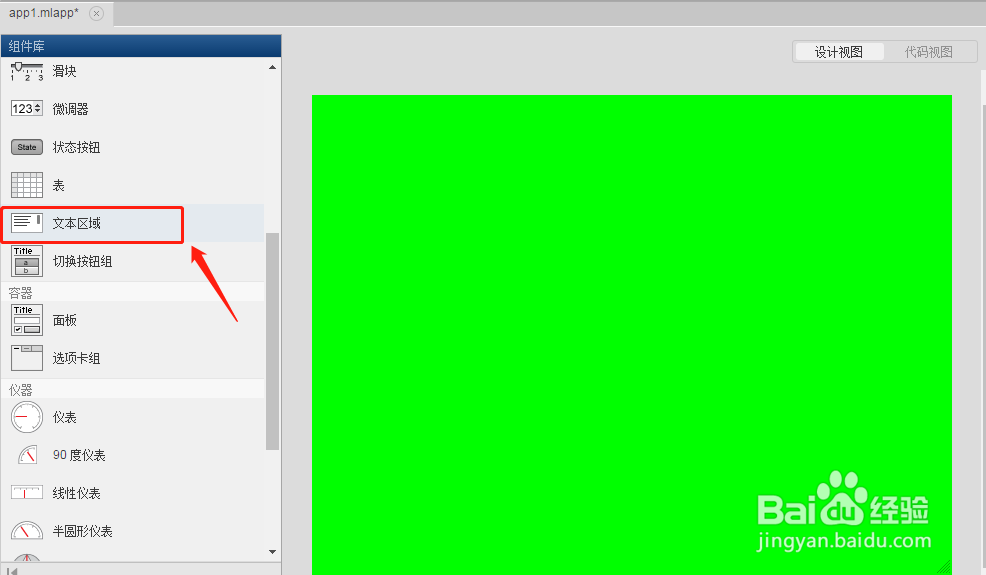 3/7
3/7step3 放置多行文本组件
在设计视图的空白画布中,将多行文本组件从组件库中拖动过来,并根据UI设计调整好组件的位置和大小
 4/7
4/7step4 添加组件回调
选中多行文本组件组件后点击鼠标右键,弹出多行文本组件组件属性右键下拉菜单,在菜单中选择添加回调
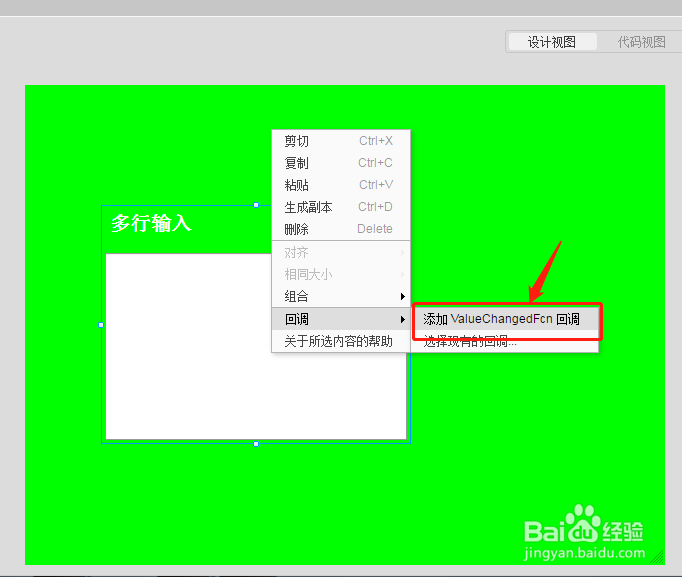 5/7
5/7step5 添加回调功能
在代码视图中,找到我们设定的多行文本组件的回调函数,在其中加入函数功能
本例中,设定的功能为增加一个msgbox来显示多行文本组件的输入字符
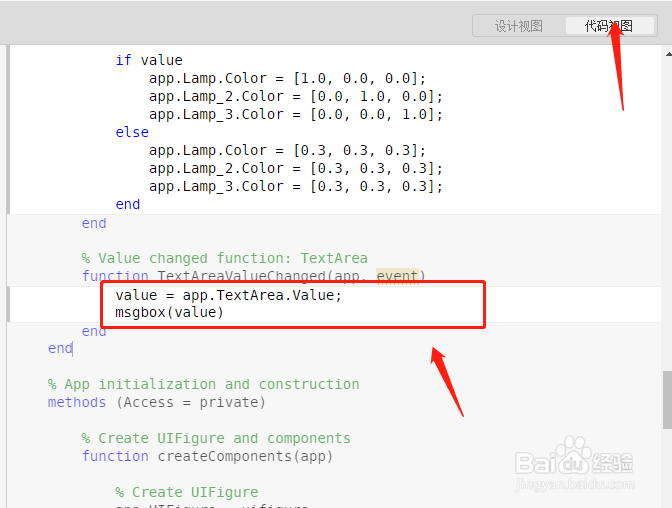 6/7
6/7step6 运行验证功能
点击设计界使用F5快捷键,启动当前设计的app designer,在运行的app中的在多行文本组件中输入字符,确定后在控件外点击则弹出对应的msgbox。
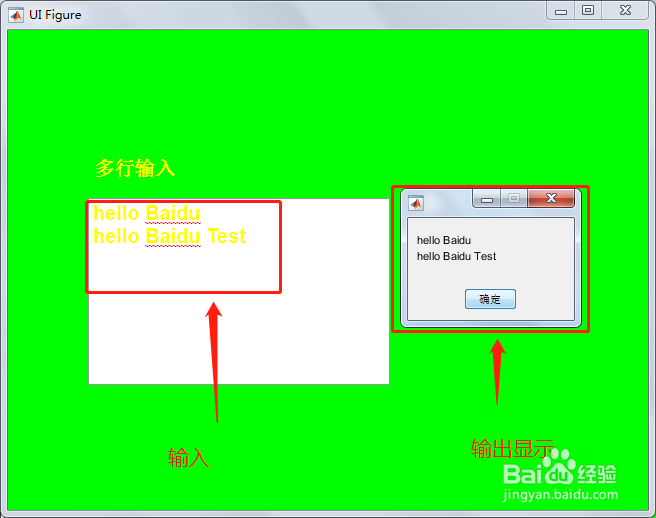 7/7
7/7以上,我们就以一个简单的例子演示了Matlab App Designer中的多行文本组件的基本使用方法
MATLAB多行文本组件版权声明:
1、本文系转载,版权归原作者所有,旨在传递信息,不代表看本站的观点和立场。
2、本站仅提供信息发布平台,不承担相关法律责任。
3、若侵犯您的版权或隐私,请联系本站管理员删除。
4、文章链接:http://www.1haoku.cn/art_325612.html
 订阅
订阅